Cómo Cambiar el Perfil del Dispositivo de BlueStacks Para Acceder a TODOS los Juegos

Acá en BlueStacks, trabajamos duro para ofrecerte toda la biblioteca de juegos de Android en tu PC. Gracias a nuestras funciones únicas como el Traductor de BlueStacks, nuestros usuarios pueden disfrutar incluso de aquellos juegos que aún no han sido publicados en el mercado Occidental. Sin embargo, hay juegos desarrollados para ciertos modelos de teléfonos específicos, lo cual podría causar algunos problemas.

Esto no es por obra de nosotros; solo hay unos pocos juegos que son exclusivos a ciertos teléfonos. En estos casos, si no estás usando un modelo específico, ni siquiera podrás encontrar estos títulos en la Play Store. En algunas ocasiones, a pesar de estar disponibles para todos los teléfonos, estos juegos solo ofrecen algunas configuraciones gráficas a ciertos modelos. Un ejemplo notable incluye Black Desert Mobile, el cual sólo ofrece las mejores gráficas a aquellos que jueguen en los teléfonos Pixel.
Por suerte, aquellos que jueguen en BlueStacks podrán disfrutar de todos los que estos juegos tengan para ofrecer.
Cambiando el Perfil del Dispositivo con BlueStacks
A partir de la versión 4.50 de BlueStacks, nuestros usuarios pueden cambiar de perfiles libremente. Esto puede ser llevado a cabo tanto automático como manualmente. Estos perfiles son importantes por dos razones principales:
- Para evitar problemas de compatibilidad: Como hemos venido mencionando, algunos juegos solo andan en algunos dispositivos. Esto es, en su mayor parte, una estrategia de mercadeo ya que, si no tienes el teléfono en cuestión, no podrás ver ni descargar dichos juegos de la Play Store.

- Para obtener mejor desempeño: Algunos juegos corren mejor en ciertos dispositivos. Esto se debe a que, cada vez que corres el juego, la app comprueba el perfil de tu teléfono antes de lanzar y determina cuáles opciones gráficas estarán disponibles para tí. En otras palabras, solo podrás acceder a las mejores opciones con ciertos teléfonos.
No te preocupes, no tienes que comprar un nuevo teléfono para disfrutar de estos juegos si estás jugando en BlueStacks y tienes acceso al perfil que desees en cualquier momento.
Cómo Cambiar de Perfil
Y ni siquiera debes ser un experto en informática para hacerlo. Si BlueStacks detecta que el juego que estás corriendo anda mejor en un perfil distinto, te notificará e intentará cambiarlo por tí.
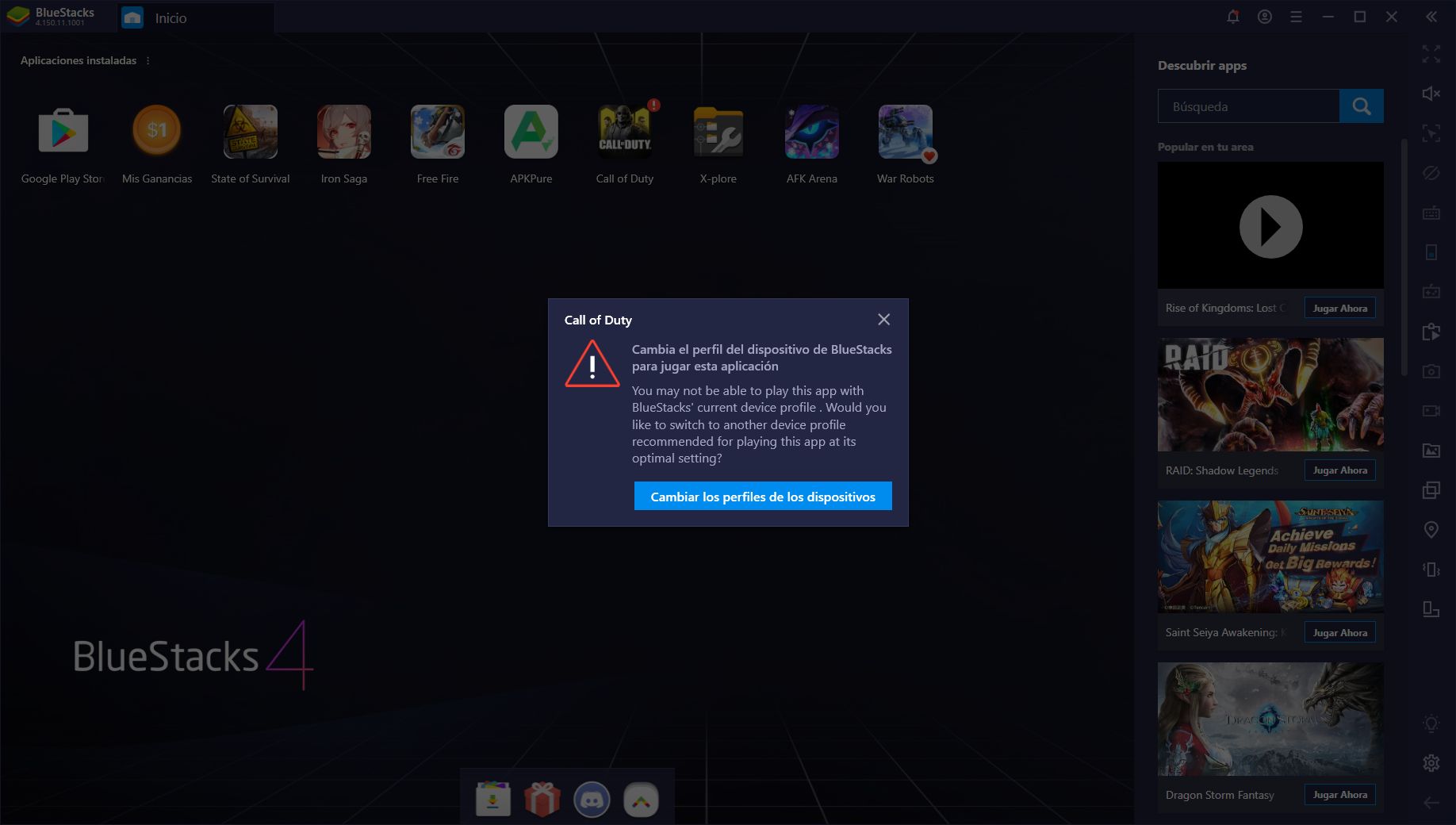
Lo único que debes hacer es clickear sobre “Cambiar los perfiles de los dispositivos”. No obstante, también puedes cambiar de perfil manualmente. Esta opción es especialmente útil para cuando no puedas ver ciertos juegos en la tienda. Al cambiar tu perfil al correcto, el juego aparecerá en la Play Store como por arte de magia.
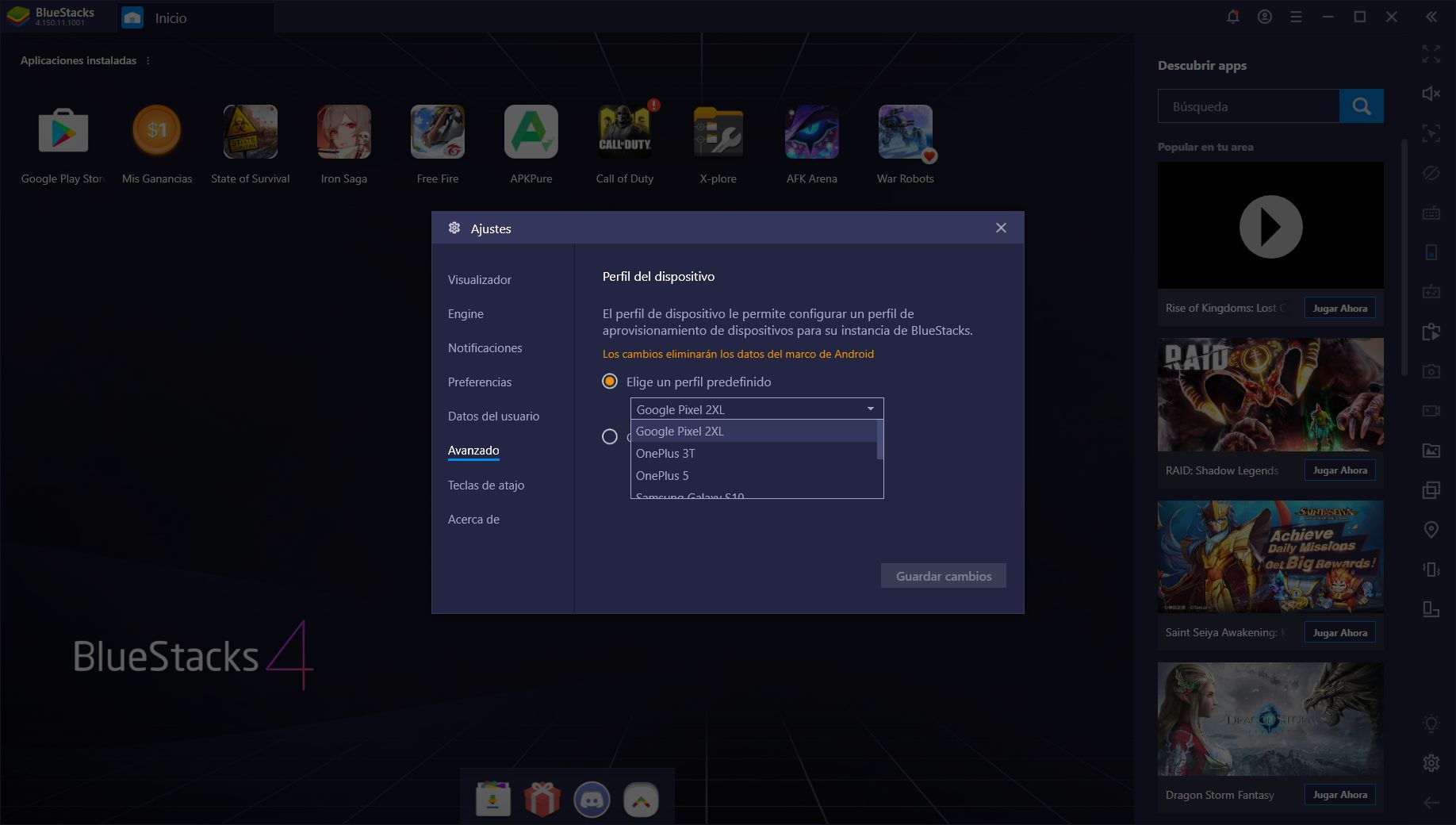
Puedes elegir entre cualquiera de los perfiles listados.
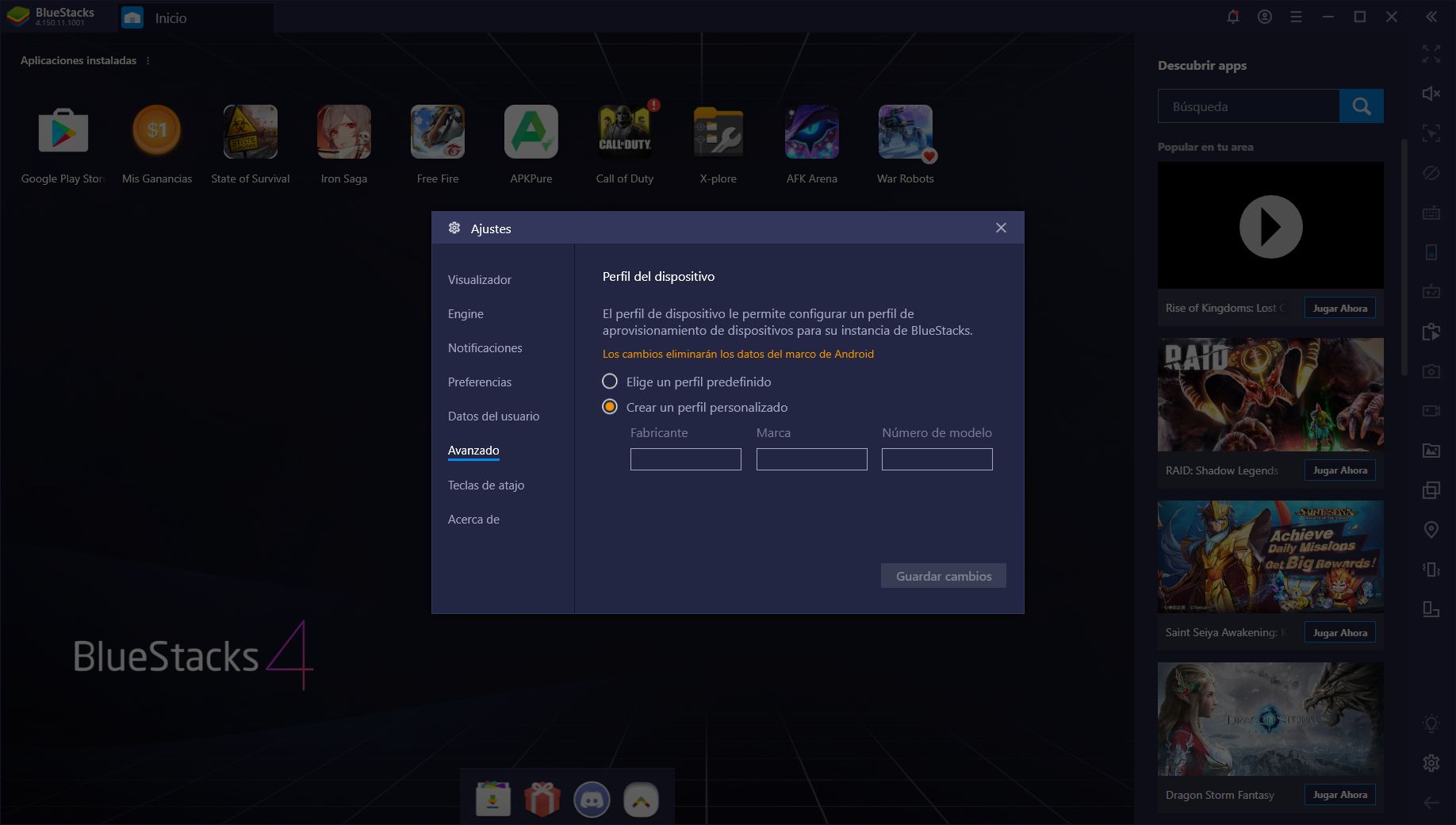
También puedes personalizar cualquier perfil por si el tuyo no está en la lista. Sin embargo, recomendamos que uses esta opción solo si sabes lo que estás haciendo—introducir información incorrecta podría ocasionar errores en ciertos juegos.
En pocas palabras, estás totalmente libre ahora; las restricciones que te imponen los desarrolladores de juegos ya no aplican a tí. Sin importar el tipo de dispositivo que requiera el juego, podrás acceder a toda la biblioteca de Android cambiando tus perfiles de dispositivos. Estamos seguro que esta función va a elevar tu experiencia de juego al próximo nivel. ¡No olvides compartir tus opiniones y pensamientos con nosotros en la sección de abajo!













